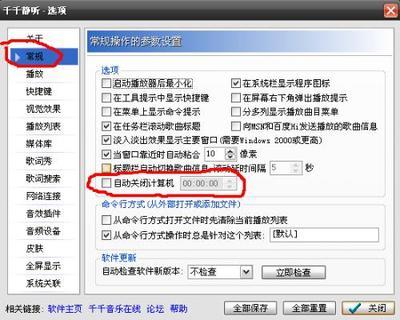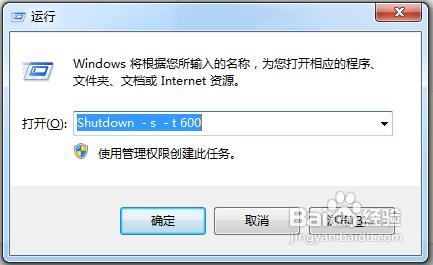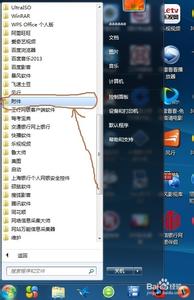我们在使用电脑的时候,有时需要对电脑进行定时关机设置,对于很多人不知道该怎么设置,接下来,小敏以360安全卫士为例,跟大家分享两种定时关机设置的方法和步骤,希望对大家有所帮助。
360怎么设置定时关机――工具/原料360安全卫士360软件小助手、安仔小精灵360怎么设置定时关机――360软件小助手设置定时关机的步骤
360怎么设置定时关机 1、
首先我们打开电脑,在电脑桌面上找到360安全卫士软件,然后双击打开。(如下图)
360怎么设置定时关机 2、
进到360安全卫士首页,在右侧的功能大全菜单中,点击更多。(如下图)
360怎么设置定时关机 3、
在已添加功能工具中,找到360软件小助手,如果在已添加功能菜单中没有找到360软件小助手的话,可以在未添加功能下的工具中进行添加,然后点击打开“360软件小助手”。(如下图)
360怎么设置定时关机_360定时关机怎么设置
360怎么设置定时关机 4、
在360软件小助手设置页面中,点击左下角的“关机”按钮,在弹出来的功能菜单中,选择“定时关机”。(如下图)
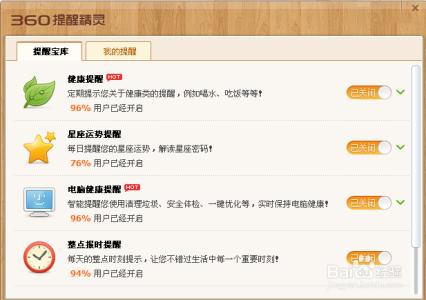
360怎么设置定时关机 5、
接着设置定时关机的时候,设置完成之后点击下面的立即启动按钮。(如下图)
360怎么设置定时关机 6、
点击启动之后,接着会显示设置的关机时间和距离关机还有多长时间的提示。(如下图)
360怎么设置定时关机_360定时关机怎么设置
360怎么设置定时关机――安子小精灵设置定时关机的步骤360怎么设置定时关机 1、
用360设置定时关机还有一种方式,就是通过安仔小精灵来设置定时关机,不过需要360账号等级7级以上才能领取安仔小精灵,接下来分享用安仔小精灵怎么设置定时关机,首先在360安全卫士首页,点击右上角的“登陆我的360账号”。(如下图)
360怎么设置定时关机 2、
然后输入账号名称和登陆密码,然后点击“登陆”按钮。(如下图)
360怎么设置定时关机 3、
登陆之后回到360安全卫士首页,点击个人账号头像下面的“安仔小精灵”,打开安仔小精灵。(如下图)
360怎么设置定时关机_360定时关机怎么设置
360怎么设置定时关机 4、
接着在桌面出现一个安仔小精灵,然后用鼠标点击这个安仔小精灵,会弹出四个选项设置,点击“定时关机”设置。(如下图)
360怎么设置定时关机 5、
接着弹出360定时关机设置窗口,然后点击右上角的“添加”按钮进行定时关机的设置。(如下图)
360怎么设置定时关机 6、
在具体的定时关机设置窗口,设置定时任务的执行时间,在设置任务类型中选择关机,然后点击确定按钮。(如下图)
360怎么设置定时关机_360定时关机怎么设置
360怎么设置定时关机 7、
然后就可以会看到定时关机设置完成和距离关机还有多长时间的提示,证明已经成功设置了电脑的定时关机任务。(如下图)
360怎么设置定时关机――注意事项以上是小敏针对360怎么设置定时关机的操作方法和步骤;如果你觉得这篇经验对你有用的话,欢迎对该经验进行投票或者点评;
 爱华网
爱华网